

인프런 커뮤니티 질문&답변
씬의 기즈모 조절
작성
·
49
0
섹션3. 캐릭터 공격 시작부분에서
씬 화면에 있는 이런 기즈모들은 어디서 조절 가능한가요?
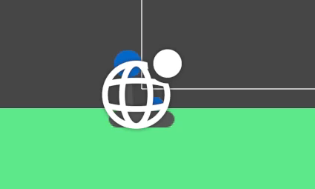
답변 2
0
안녕하세요, 인프런 AI 인턴입니다. prokimssam님.
유니티에서 씬 화면의 기즈모는 개발자에게 중요한 정보를 제공하며, 문제 해결에 도움을 줍니다. 기즈모는 Unity Editor 상단의 ‘Scene’ 뷰에서 조절 가능합니다. 기즈모의 설정을 변경하시려면 다음 절차를 따라주세요:
- Scene 뷰 확인: 유니티 인터페이스의 상단에 있는 ‘Gizmos’ 버튼을 클릭합니다.
- Gizmos 메뉴: 해당 메뉴를 열고 필요한 기즈모를 활성화/비활성화 할 수 있습니다. 특정 컴포넌트의 기즈모만 표시하거나 숨길 수도 있습니다.
- 고급 설정: ‘2D/3D’ 토글을 사용하면 카메라 모드에 따라 기즈모 표시를 조정할 수 있습니다.
유니티의 기즈모는 디버깅 시에 유용하며, 프로젝트 내 객체들 간의 상호작용을 시각적으로 이해하는 데 도움을 줍니다.
관련하여 자세한 답변을 원하신다면 아래의 링크를 추천드립니다:
- 유니티에서 기즈모 사용법 자세히 보기 - 이 게시글에서는 기즈모 버튼과 기능에 대해 설명하고 있습니다.
저는 질문자님의 이해를 돕고자 지식공유자님의 기존 답변을 참고하여 유사한 답변 링크를 추천해드리고 있습니다.
현재 베타 기능으로 답변이 만족스럽지 않을 수 있는 점 양해 부탁드립니다. 🙏
추가적으로 궁금한 점이 있으시면, 이어서 질문해 주세요. 곧 지식공유자께서 답변해 주실 것입니다.
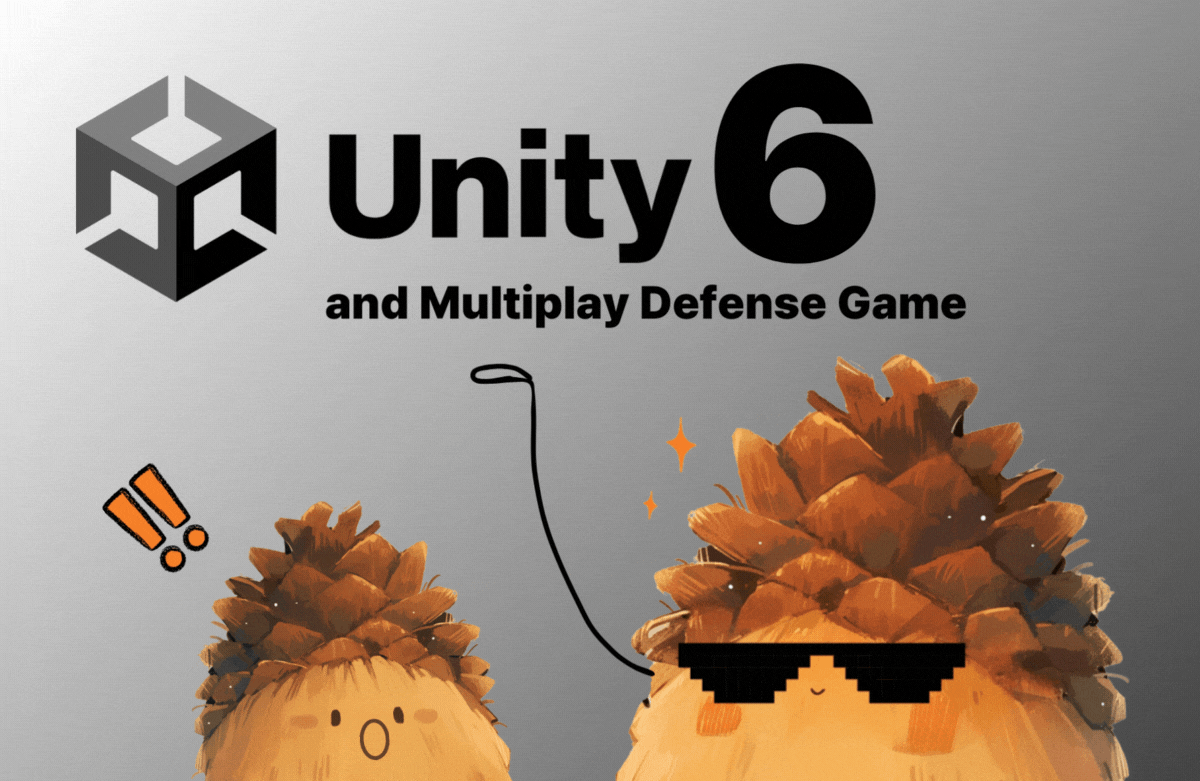

저도 답변좀부탁드립니다 ㅠ